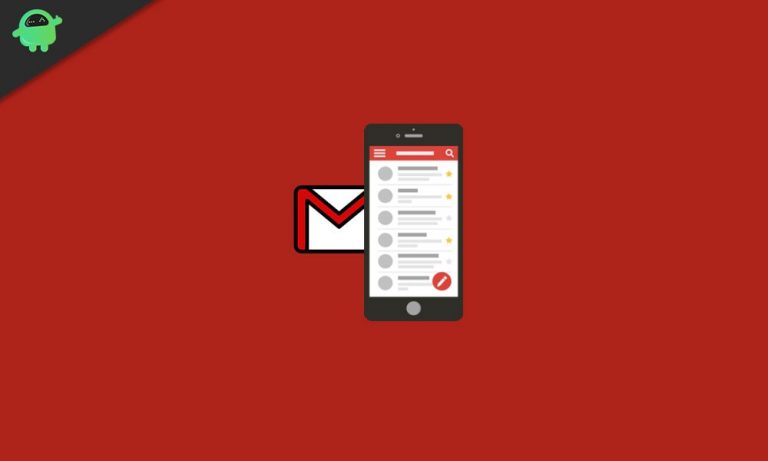Как настроить и получить доступ к визуальной голосовой почте на iPhone 8 или 8 Plus
Визуальная голосовая почта позволяет управлять голосовой почтой, просматривая их в списке на вашем iPhone. Вы можете прослушать любое сообщение, просто нажав на него – не нужно слушать инструкции или предыдущие сообщения. Здесь, в этой статье, мы обсудили самые простые и понятные методы настройки и доступа к визуальной голосовой почте на iPhone 8 или 8 Plus.
Визуальная голосовая почта – это функция, обычно предоставляемая поставщиками услуг сотовой телефонной связи, которая добавляет визуальный интерфейс к стандартным возможностям голосовой почты. С помощью визуальной голосовой почты пользователи могут быстро просматривать и получать доступ к списку своих сообщений голосовой почты для воспроизведения, а также управлять своими личными приветствиями и загружать сообщения на сервер голосовой почты с помощью графического интерфейса. С некоторыми службами визуальной голосовой почты также могут быть предоставлены расшифровки аудиосообщения на основе электронной почты и текстовые сообщения.
Визуальная голосовая почта, популярная благодаря iPhone от Apple, теперь распространена на BlackBerry, Windows Phone 7.1 («Mango») и других смартфонах. Кроме того, сторонние службы таких компаний, как PhoneFusion и YouMail, предоставляют услуги визуальной голосовой почты и приложения для смартфонов для устройств, не имеющих встроенных возможностей визуальной голосовой почты.

Настройка и доступ к визуальной голосовой почте на iPhone 8 или 8 Plus
Требования к визуальной голосовой почте
Последние устройства серии iPhone 8 поставляются с предустановленной функцией Visual Voicemail. Теперь, прежде чем переходить к процессу настройки на вашем iPhone 8/8 Plus, обязательно соблюдайте все перечисленные ниже требования.
- Устройство серии iPhone 11 должно работать под управлением последней версии iOS. Чтобы проверить наличие последней версии iOS на вашем iPhone, перейдите в Настройки >> Общие >> Обновление ПО.
- Убедитесь, что на вашем iPhone установлена последняя версия оператора связи. Просто перейдите к устройству Настройки >> Общие >> О программе >> зайти в Сеть раздел. Если доступна новая сетевая версия, вы увидите уведомление. Просто следуйте инструкциям на экране, чтобы обновить его.
- Ваш iPhone должен иметь работающее подключение для передачи данных по мобильной сети или сеть Wi-Fi.
Настройте визуальную голосовую почту на своем iPhone 8 или 8 Plus
- Коснитесь значка телефона на главном экране.
- Затем нажмите вкладку «Голосовая почта» в правом нижнем углу экрана.
- Затем нажмите «Настроить сейчас».
- Создайте визуальный код доступа голосовой почты, состоящий более чем из четырех цифр, а затем нажмите Готово.
- Введите пароль еще раз для подтверждения и выберите Готово.
- Вы можете выбрать Default или Custom.
- Если вы выберете значение по умолчанию, вы получите приветствие по умолчанию. Если вы выберете пользовательский, вы можете записать свои собственные приветствия.
- По завершении нажмите кнопку «Готово», чтобы сохранить приветствия голосовой почты.
- Процесс настройки может занять немного больше времени.
- Наконец, вы можете отправлять голосовую почту на любой из ваших контактов или на любой конкретный номер мобильного телефона.
Действия по проверке сообщений визуальной голосовой почты на вашем iPhone 8 или 8 Plus
- Нажмите на приложение Visual Voicemail на главном экране iPhone.
- Выберите сообщение голосовой почты, которое хотите услышать.
- Нажмите «Воспроизвести», чтобы прослушать голосовое сообщение. Вы также можете приостановить, перемотать или переслать голосовое сообщение, выбрав соответствующие параметры.
- Вы также можете прочитать стенограмму сообщения голосовой почты вместе с датой и временем.
- Вот и все, ребята. Наслаждайтесь!
Вывод
Вот и все, это был самый простой способ настройки и доступа к визуальной голосовой почте на iPhone 8 или 8 Plus. У вас возникли проблемы или проблемы с вашим iPhone 8 Series? Тогда не о чем беспокоиться, у нас есть статья, посвященная проблемам и руководствам по iPhone 8. Вот руководство по устранению неполадок iPhone 8. Хотя это случается редко, в некоторых случаях проблемы на устройствах Apple могут быть связаны с неисправным оборудованием. Если сброс к заводским настройкам не поможет решить вашу проблему, посетите местный Apple Store или Сервисный центр чтобы квалифицированный специалист мог проверить оборудование. При необходимости они могут отправить его на ремонт или замену.
У вас есть iPhone 8 или любое другое устройство Apple, и вам нужны такие простые уроки? Тогда следите за новостями в колонке GetDroidTips «Советы и хитрости» для iPhone, потому что скоро появятся много простых руководств по Poco.
Если у вас есть какие-либо вопросы по этому поводу, раздел комментариев всегда доступен для вас.